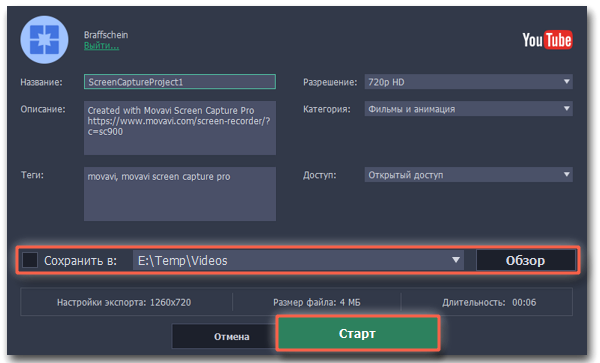|
|
Загрузка видео на YouTube
После редактирования видео вы можете загрузить его на YouTube!
Шаг 1: Откройте окно экспорта
1. Нажмите кнопку Поделиться рядом с кнопкой Сохранить как.
2. Выберите в списке сервисов YouTube.
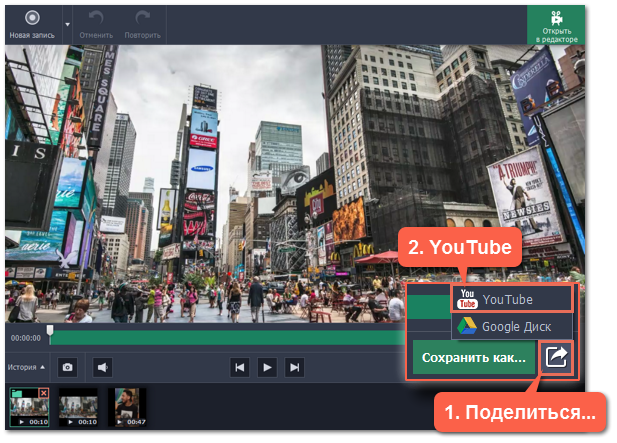
Шаг 2: Войдите в аккаунт
1. В окне экспорта нажмите Войти. В браузере откроется страница авторизации.
2. Войдите в ваш аккаунт и нажмите Разрешить, чтобы Movavi Screen Capture Pro могла загружать видео под вашим аккаунтом.
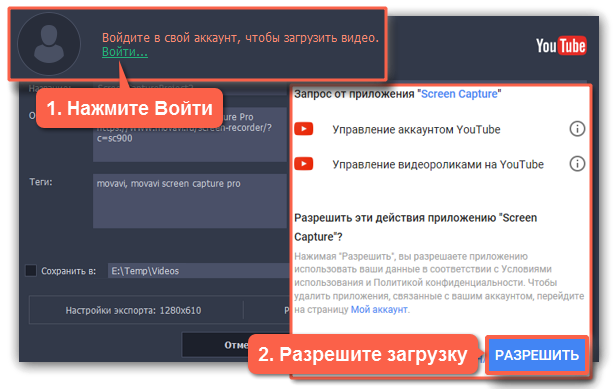
Шаг 3: Выберите разрешение
-
В окне экспорта откройте список Разрешение и выберите подходящее для видео разрешение.
-
Для лучшего качества выберите разрешение равное или немного меньшее, чем высота видео. Например, если размер вашего видео 1280x720, выберите разрешение 720p.
-
Это разрешение будет максимально высоким разрешением доступным для просмотра. YouTube автоматически создаст более низкие разрешения для просмотра.
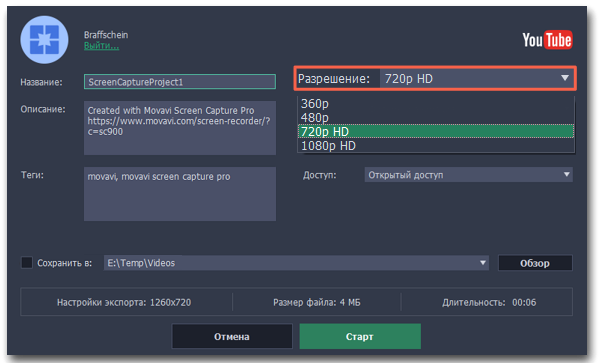
Шаг 4: Заполните информацию
1. Заполните название и описание видео. Эта информация будет показываться под вашим видео на YouTube.
2. Добавьте теги, чтобы пользователи могли найти ваше видео. Разделяйте теги запятыми.
3. Выберите из списка подходящую для вашего видео категорию.
4. Откройте список Доступ и выберите, кто может смотреть ваше видео:
-
Ограниченный доступ – только вы сможете смотреть это видео.
-
Доступ по ссылке – видео не будет показываться другим пользователям, пока вы не дадите им ссылку.
-
Открытый доступ – видео доступно всем.
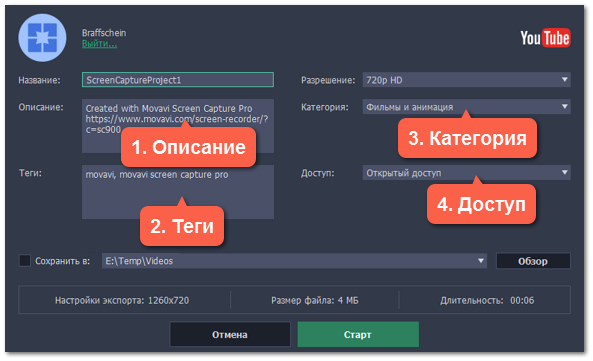
Шаг 5: Сохраните и загрузите видео
1. Перед загрузкой вы можете сохранить отредактированное видео с нужными настройками на диск. Для этого поставьте галочку в поле  Сохранить в. Если вы хотите изменить папку сохранения видео, нажмите Обзор.
Сохранить в. Если вы хотите изменить папку сохранения видео, нажмите Обзор.
Обратите внимание: по завершении записи ваше видео автоматически сохраняется в формате MKV, поэтому по умолчанию опция отключена.
2. Проверьте размер и длительность видео. Для загрузки видео свыше 15 минут на YouTube необходимо подтвердить аккаунт.
3. Нажмите Старт, чтобы начать загрузку.